Z Capture One Pro masz do dyspozycji potężne narzędzie do edycji zdjęć. Oprogramowanie umożliwia efektywne zorganizowanie swoich zdjęć według projektów, co jest szczególnie przydatne, gdy pracujesz jednocześnie nad kilkoma pracami. W tym poradniku dowiesz się, jak stworzyć projekt i zorganizować zdjęcia w Capture One Pro, aby umożliwić ukierunkowaną edycję.
Najważniejsze informacje
- Projekty pomagają w strukturalnej organizacji zdjęć w obrębie katalogu.
- Konieczne jest tworzenie albumów w obrębie projektów w celu efektywnego sortowania i wybierania zdjęć.
- Oceny zdjęć są globalne i wpływają na cały katalog, dlatego zaleca się tworzenie oddzielnych albumów na projekty.
Instrukcja krok po kroku
Zacznij od otwarcia Capture One Pro i zobaczenia się w obszarze "Wszystkie zdjęcia". Zobaczysz tam wszystkie zdjęcia w swoim katalogu po prawej stronie. Aby utworzyć projekt, kliknij na ikonę plus w obszarze Kolekcje Użytkownika.
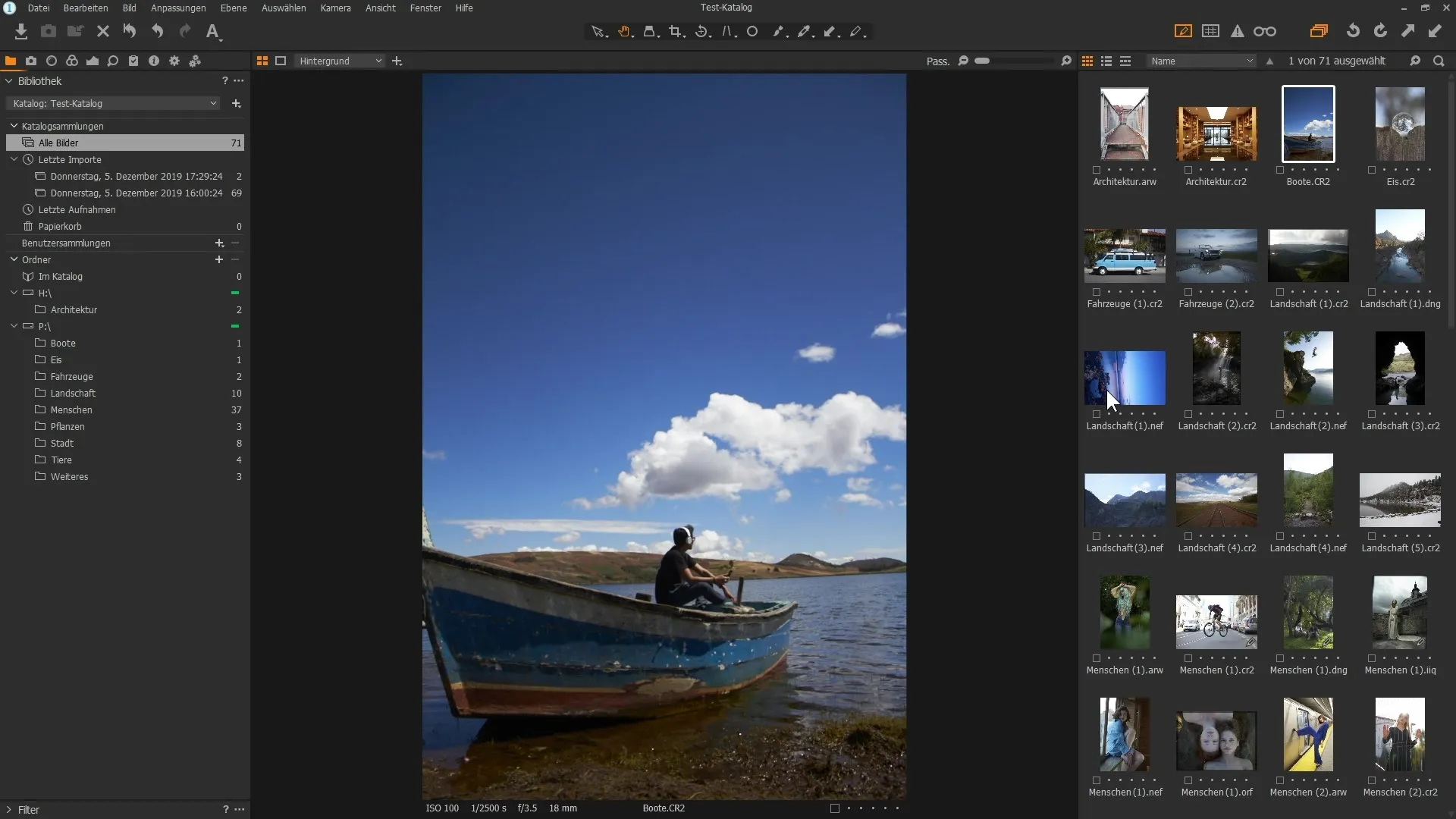
Wyświetli się okienko, w którym możesz nazwać swój projekt. Możesz na przykład użyć nazwy "Projekt testowy". Następnie kliknij "Utwórz" lub naciśnij Enter. Twój projekt został teraz utworzony, lecz aby przenieść do niego zdjęcia, musisz najpierw utworzyć album.
Masz dwie możliwości utworzenia albumu. Możesz kliknąć na ikonę plus bez wcześniejszego kliknięcia na "Projekt testowy". Nowy album zostanie utworzony pod "Wszystkie zdjęcia", pod wybranym projektem. Alternatywnie kliknij bezpośrednio na "Projekt testowy", a następnie ponownie na ikonę plus i wybierz "Album".
Na przykład nazwij nowy album "Krajobrazy" i kliknij "Utwórz". Ten album zostanie od razu utworzony wewnątrz projektu testowego. Wróć do "Wszystkie zdjęcia" i wybierz różne zdjęcia krajobrazowe, aby umieścić je w swoim albumie.
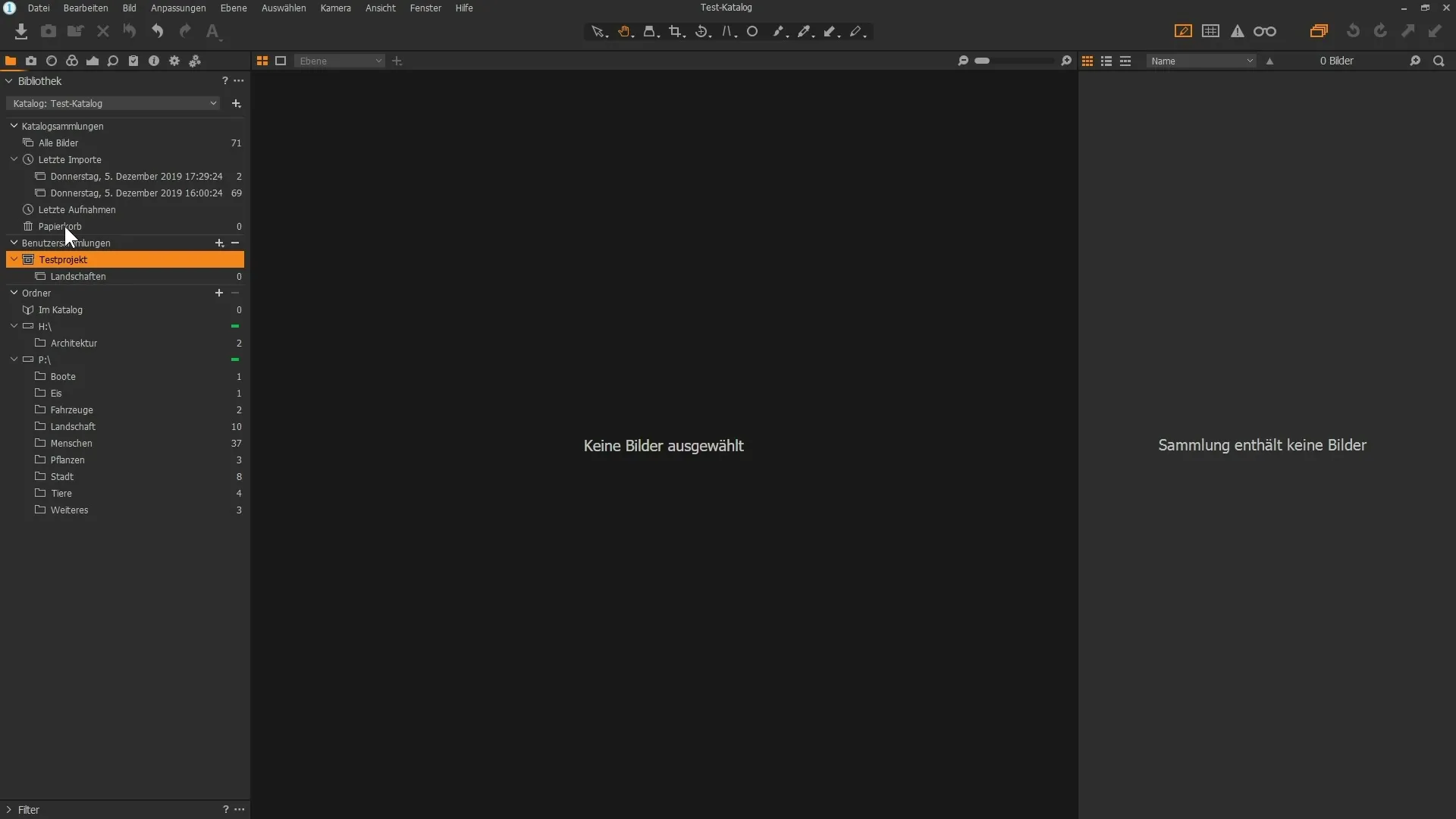
Naciśnij klawisz Ctrl i kliknij na wybrane zdjęcia. Gdy już je wybierzesz, przeciągnij je do albumu. W ten sposób wprowadzisz do albumu wszystkie istotne zdjęcia, niezależnie od ich jakości.
Rozsądne jest ocenienie wybranych zdjęć. Przejdź do albumu "Krajobrazy" i wybierz kilka zdjęć, które uważasz za najbardziej odpowiednie do projektu. Nadaj im oceny, aby łatwiej je odnaleźć w przyszłości.
Aby skategoryzować swoje najlepsze zdjęcia, możesz utworzyć inteligentny album. Kliknij ponownie na ikonę plus, nadaj mu nazwę np. "Topowe zdjęcia" i wybierz kryterium, że będą wyświetlane tylko zdjęcia z pięcioma gwiazdkami.
Możesz również oceniać zdjęcia w obszarze "Wszystkie zdjęcia", ale bądź ostrożny: Oceny te są globalne i odnoszą się do całego katalogu. Oznacza to, że obraz oceniony wysoko w jednym projekcie pojawi się także w innych projektach z tą samą oceną.
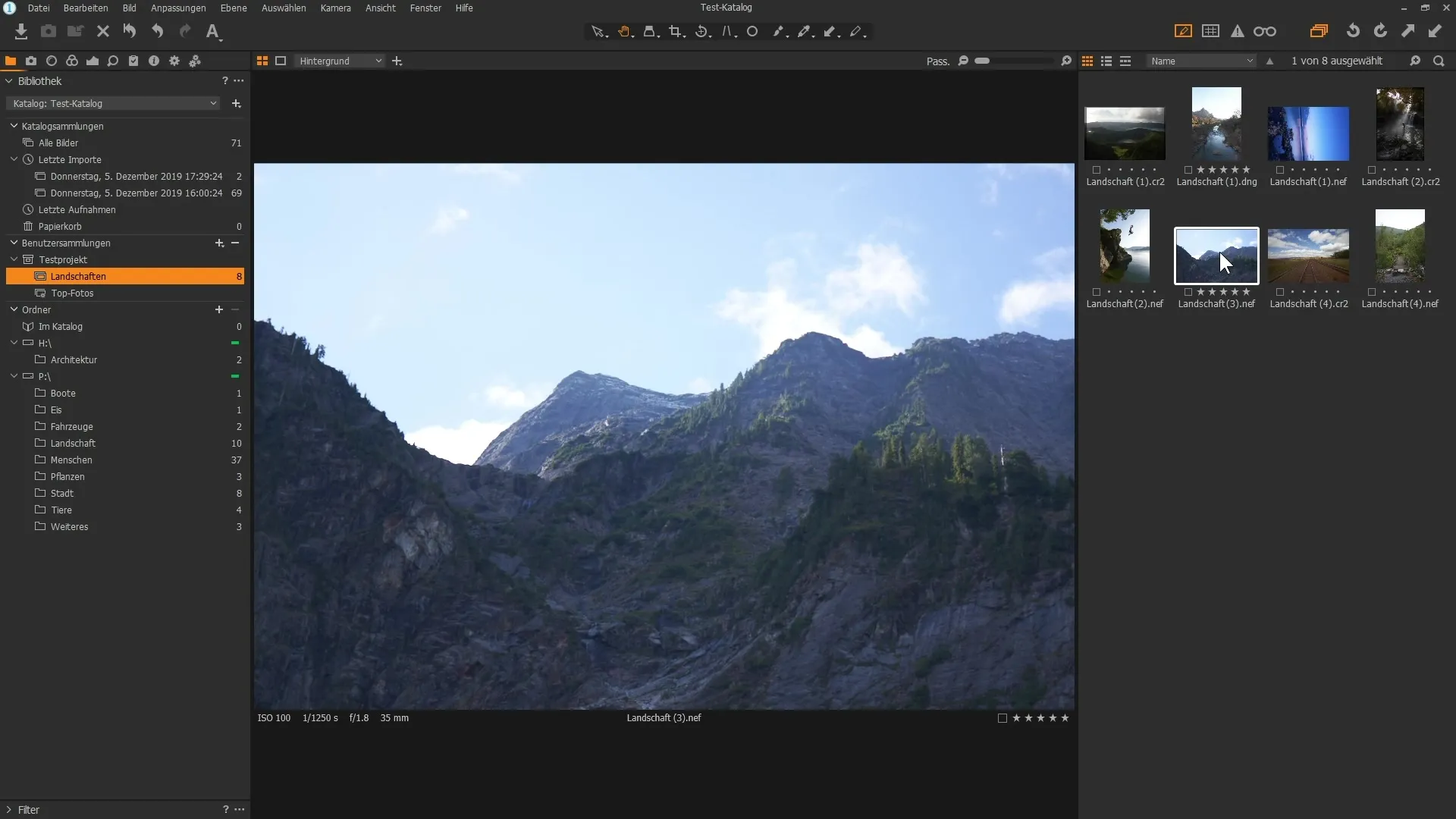
Jeśli uznasz, że chcesz dokonywać różnych ocen dla konkretnych projektów, zaleca się utworzenie dodatkowych albumów w obrębie projektu. Utwórz nowy album, na przykład "Wybór", i przefiltruj przez niego swoje najlepsze zdjęcia, aby uniknąć zamieszania z globalnymi ocenami.
Na koniec sprawdź swój nowo utworzony album i ciesz się przejrzystą organizacją wybranych zdjęć. Dzięki temu będziesz mieć klarowność, która pozwoli ci efektywnie pracować nad projektem, bez problemów wynikających z globalnych ocen.
Podsumowanie
W tym poradniku nauczyłeś się, jak tworzyć projekty, organizować zdjęcia w albumach oraz nadawać oceny, zachowując świadomość globalnych konsekwencji takich decyzji. Te kroki pomogą ci w strukturalnym i celowym przeprowadzaniu edycji zdjęć.
Najczęściej zadawane pytania
Jak stworzyć nowy projekt w Capture One Pro?Kliknij na ikonę plus w obszarze Kolekcji Użytkownika i wybierz "Projekt".
Jak utworzyć album w obrębie projektu?Wybierz swój projekt, kliknij na ikonę plus i wybierz "Album".
Jaka jest różnica między zwykłym albumem a inteligentnym albumem?Zwykły album jest ręczny, podczas gdy inteligentny album automatycznie sortuje treści na podstawie kryteriów, takich jak oceny.
Dlaczego oceny są globalne w Capture One Pro?Oceny wpływają na cały katalog, co oznacza, że są takie same we wszystkich projektach.
Jak mogę lepiej wybrać zdjęcia do projektu?Utwórz oddzielne albumy w obrębie projektu, aby skategoryzować swoje najlepsze zdjęcia, nie wpływając na globalne oceny.


